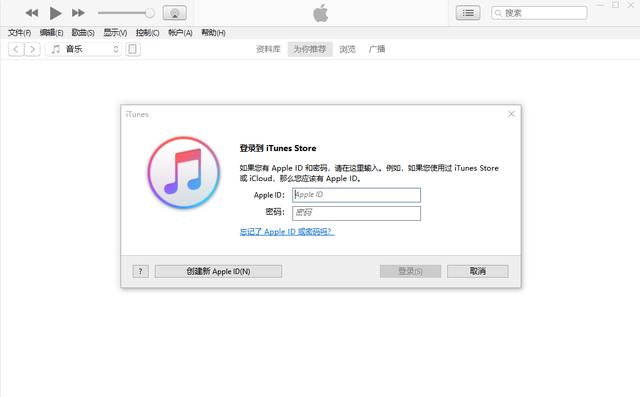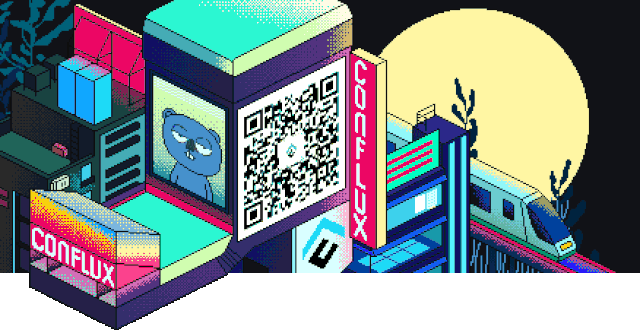不小心删除了电脑的文件,不管是回收站点击还原恢复,还是Windows系统备份还原都通通不管用。那如何解决这个问题?这时您需要寻求一款删除文件恢复软件的帮助,比如数据蛙数据恢复专家软件。为什么推荐它呢?您可以看看这篇文章,只需要2个步骤。

一.软件的介绍和安装说明
还在纠结要不要花钱下载专门的软件来帮助你恢复丢失的数据吗?删除文件恢复软件大师——数据蛙数据恢复专家软件,该软件有免费使用的版本!再也不用纠结要不要花钱下载软件来恢复丢失的数据了。
软件产品的介绍:它是一款功能强大的软件,可以恢复电脑上的图片、Txt文档、Word文档、视频、音频等多种类型的文件(包括插入电脑的U盘、硬盘等移动设备)。该软件的界面舒服美观,扫描文件也高效准确,优点多多!
软件安装的说明:
第1步:在浏览器上搜索——数据蛙数据恢复专家,点击网页里面的“软件下载”按钮就可以开始下载了。
第2步:下载完成后,点击已经下载的软件安装包。通过一步步的提示,同意软件用户的许可协议,点击“下一步”按钮,根据需要选择是否更改安装目录。
第3步:选择是否要创建桌面的快捷方式和授权安装用户,点击“下一步”按钮之后,再点击“安装”按钮。
第4步:等待一下,等该软件安装进程完成后,点击“免费使用”就可以使用了。
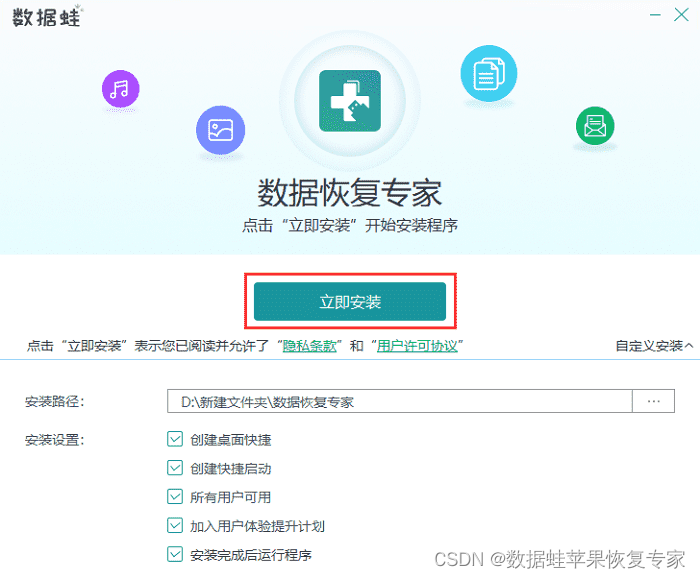
二.恢复被删除文件的步骤
看完软件的介绍和安装说明,是不是蠢蠢欲动了呢?别急,您看完数据蛙数据恢复专家软件怎么实施恢复被删除文件的步骤也不迟,电脑删除的文件怎么找回?您可以参考下面的步骤:
步骤1:首先需要选择您要恢复的文件类型,然后选择磁盘驱动器或者移动驱动器又或者回收站(如果您不记得被删除的文件之前存放在哪里,可以一个个点击尝试),点击“扫描”按钮之后,软件就会开始扫描。
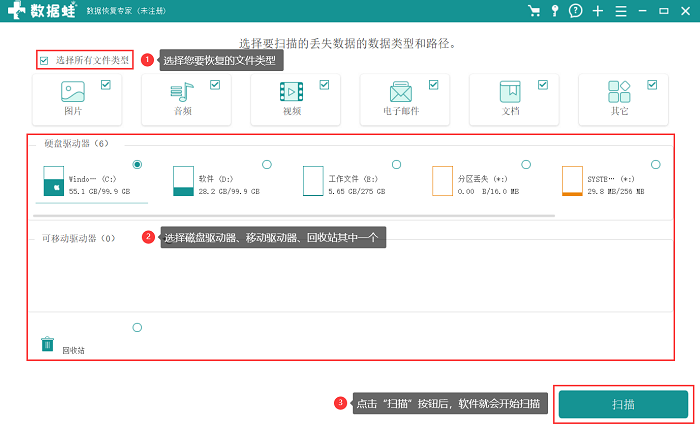
步骤2:扫描出来后,您可以选择恢复全部的文件,也可以根据自己的需要选择恢复某一文件。上面扫描出来的结果只是快速扫描得出的,当您找不到要恢复的文件,可以试试“筛选器”或者“深度扫描”来搜寻需要的文件。
备注:在界面左侧查看类型可以选择“按类型查看”或者“按路径查看”其中一种方式。
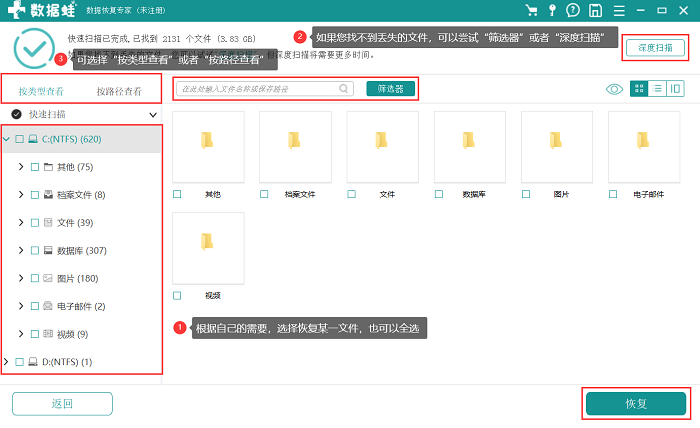
步骤3:最后,要恢复的文件选择好后,直接点击“恢复”按钮就可以了。
备注:选择保存恢复文件的位置时,不要保存在文件原本的位置,因为可能导致恢复的文件没办法打开。
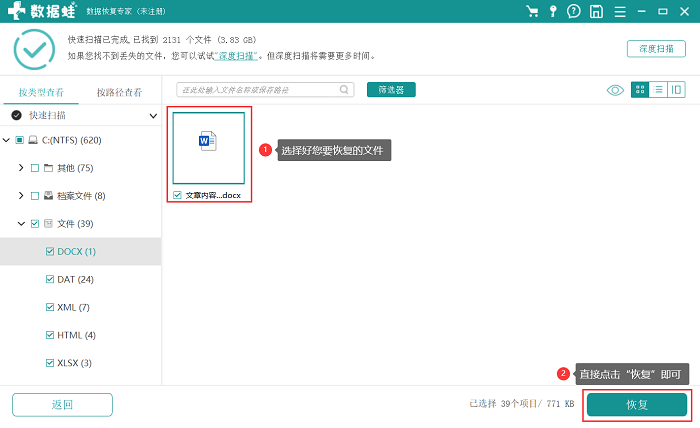
看完小编的介绍,您的问题是不是迎刃而解了呢?删除文件恢复软件,首选数据蛙数据恢复专家,因为它基本能解决您恢复软件的需求,功能多多,而且操作比很多软件都要便捷。免费的文件恢复软件,您确定不试试吗?